Word es una herramienta muy sencilla y fácil de utilizar que nos va a permitir realizar todo tipo de documentos. Hoy en día para lo más común utilizado es escribir, subrayar o también cambiar los colores, sin embargo también tiene otras funciones muy útiles. Como por ejemplo, recordar una imagen dentro de Word en el formato que quieras y con la forma que quieras para adecuarlo al aspecto que necesites, y hoy os vamos a explicar cómo hacerlo.
Para recortar una fotografía en Word es muy sencillo colocar la imagen en el documento de Word con todas las herramientas de edición que hay. Y hoy os vamos a explicar todas las opciones que tenéis para hacerlo además de ser un proceso simple y sin complicaciones.
1Insertar la imagen
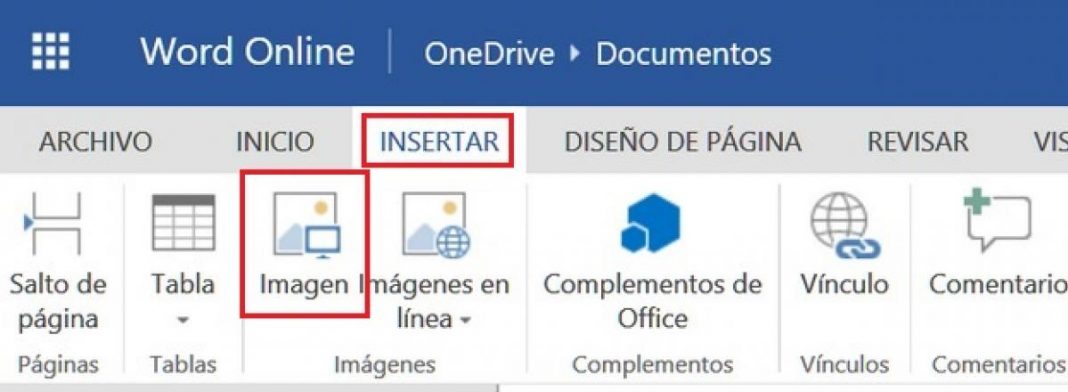
En primer lugar tendremos que insertar una imagen en Word. Este proceso puede ser diferente en función de la versión que tengas, pero todos ellos te van a permitir editar la imagen. En este artículo os explicamos cómo hacerlo en una versión actual, pero te puede servir como guía.
- Abre Word en el ordenador.
- Pulsa en “Documento en blanco” para hacer uno nuevo.
- Entra en la parte superior del menú y pulsa en «Insertar».
- Ahora busca imágenes en el menú y vas a ver dos opciones: elegir desde los archivos o una imagen online. Selecciona la primera opción y busca la imagen que quieras de tu ordenador para a continuación editarla.
Después de haber seleccionado una imagen, te va a aparecer en el hueco donde tenías puesto el cursor. Ahora es cuando puedes empezar a editarla recortando la imagen en primer lugar.
